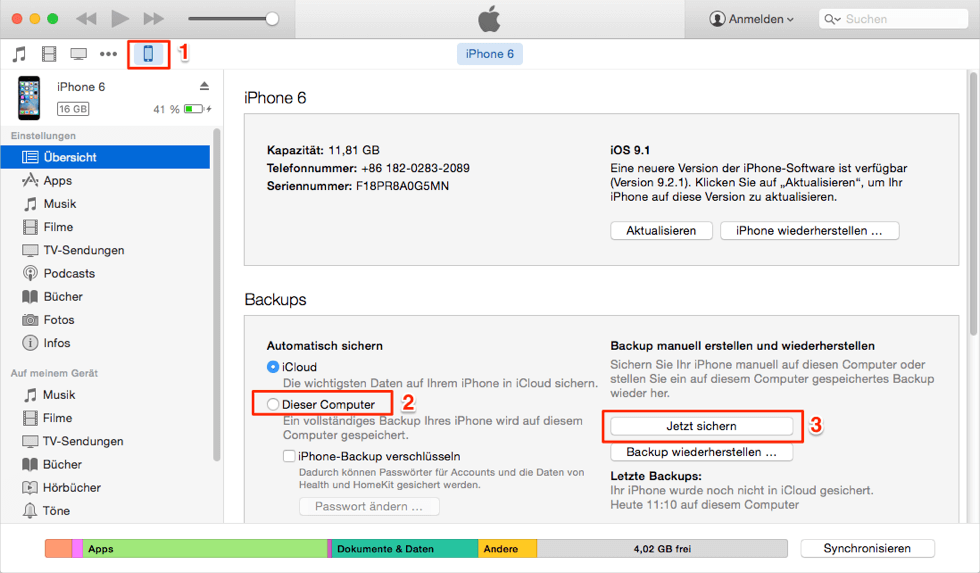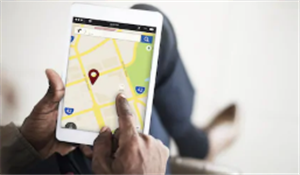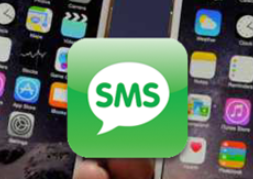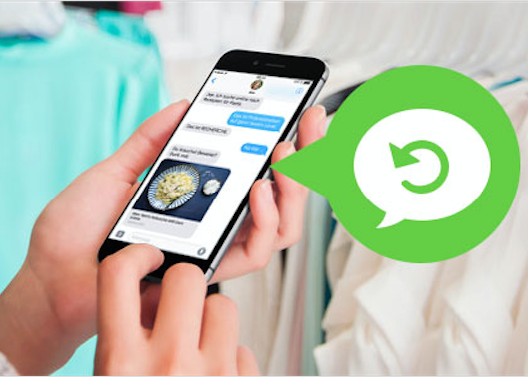5 Wege: iPhone SMS sichern/übertragen
Um iPhone SMS zu sichern, wie etwa bei iPhone 14/13/12 usw., werden hier 5 Methoden vorgestellt: über iTunes, iCloud und AnyTrans. Lesen Sie den Text fertig und wählen Sie die beste Methode, um Ihre iPhone SMS Verlauf exportieren zu lassen.
SMS oder iMessage-Dienst werden fast jeden Tag aufgerufen und angewendet, um geschäftliche oder alltägliche Informationen mit anderen auszutauschen. So speichert iPhone Tag für Tag große Menge Textnachrichten. Um mehr Raum vom iPhone zu bekommen, können Sie iPhone SMS an einem anderen Ort sichern und dann vom iPhone löschen. somit können Sie Ihre wichtigen Nachrichten dauerhaft behalten, ohne iPhone-Speicherplatz in Anspruch zu nehmen. Der folgende Artikel stellt Ihnen 5 Methoden zur Verfügung: etwa über AnyTrans, iCloud, iTunes, usw., um iPhone SMS-Verlauf auf einmal zu sichern oder vom iPhone 15/14/13 usw. auf PC zu speichern. Nach dem Lesen sind Sie in der Lage, ohne Datenverlust durchzumachen, Ihr altes iPhone auf das neue iPhone 15 zu wechseln.
Tipps für SMS
Über Ihr iMessage
Mehr Wegs für SMS
 Weg 1: SMS von iPhone auf PC übertragen – ohne iTunes
Weg 1: SMS von iPhone auf PC übertragen – ohne iTunes  Weg 2: iPhone Nachrichten sichern – durch iTunes
Weg 2: iPhone Nachrichten sichern – durch iTunes  Weg 3: iPhone SMS sichern – über iCloud
Weg 3: iPhone SMS sichern – über iCloud  Weg 4: SMS Bildschirm Screenshot machen und sichern
Weg 4: SMS Bildschirm Screenshot machen und sichern  Weg 5: iMessage Verlauf am Mac sichern
Weg 5: iMessage Verlauf am Mac sichernMethode 1: iPhone SMS sichern – SMS von iPhone auf PC übertragen
AnyTrans ist die beste Alternative zu iTunes/iCloud. Es kann Ihnen helfen, die Daten von iPhone/iPad/iPod nach Dateitypen-Sortierungen auf PC hocheffizient zu speichern oder sichern.
AnyTrans – iOS-Datenmanagement
Mit AnyTrans können Sie nach Ihren Bedürfnissen Daten zwischen iPhone, iPad, iPod, iTunes, iCloud und Ihrem Computer übertragen. Alle Funktionen können durch einfaches Drag & Drop oder einen schnellen Klick ausgeführt werden. Ihre Daten und Dokumente können problemlos direkt an jeden beliebigen Ort geflogen werden.
Gratis Herunterladen * 100% Sauber & Sicher
Schritt 1: Laden Sie AnyTrans auf dem Computer herunter > iPhone an den PC anschließen > AnyTrans starten > Klicken Sie auf den Button „Nachrichten“.
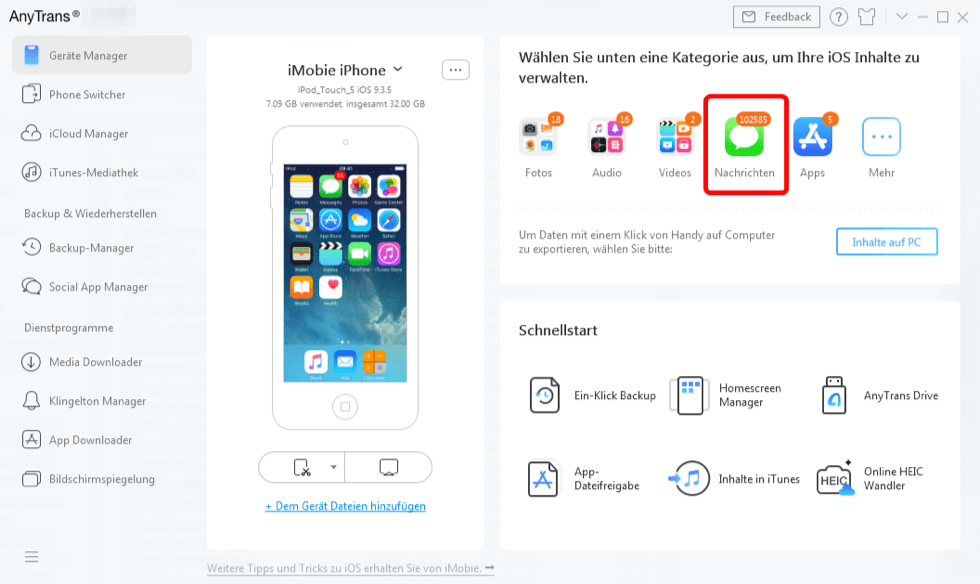
mit-geraet-verbinden-und-nachrichten-klicken
Schritt 2: Wählen Sie die gewünschten Nachrichten aus > Dann klicken Sie auf „![]() ” (Auf Mac/PC senden).
” (Auf Mac/PC senden).
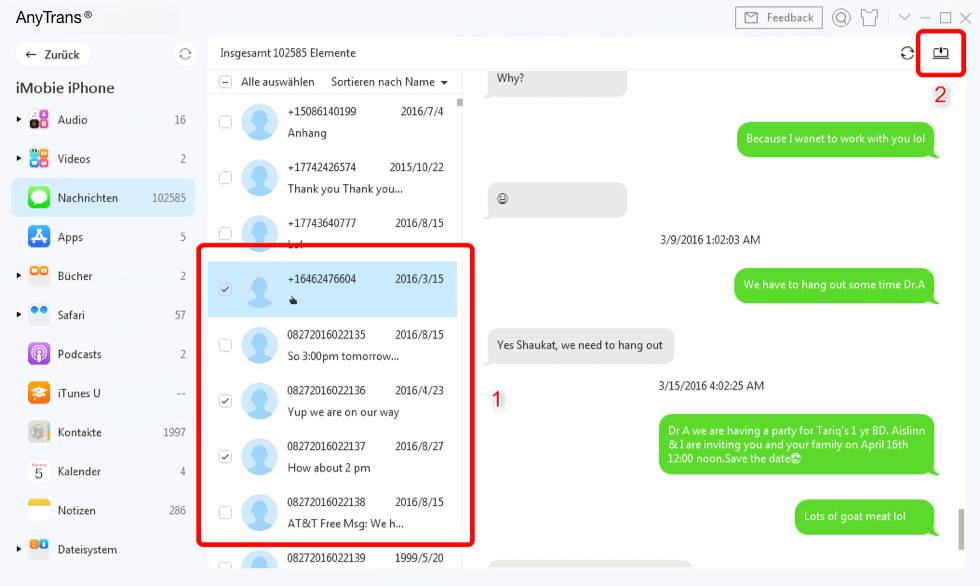
die-nachrichten-auf-computer-exportieren
Und Sie können auch das SMS-Format (wie .pdf .txt usw.) einstellen, bzw. ändern, um diesen SMS Verlauf in einem bestimmten Format auf den Computer zu exportieren und speichern. Wenn die Übertragung abgeschlossen ist, werden SMS-Nachrichten auf dem Computer angezeigt. Es ist eine sehr einfache Methode für das Thema – SMS sichern iPhone.
Mögen Sie vielleicht auch: SMS vom alten iPhone direkt auf neues iPhone 15/14/13 übertragen >
Methode 2: iPhone Nachrichten sichern – über iTunes
Auf den ersten Eindruck wird man im Allgemeinen iTunes verwenden, um iPhone SMS Verlauf exportieren zu können. Im Folgenden zeigen wir Ihnen die genaue Schritte, um iPhone SMS über iTunes zu sichern.
iPhone SMS über iTunes zu sichern, bedeutet, dass Sie das ganze iPhone über iTunes sichern müssen, ohne einzige Daten auswählen zu dürfen. Das dauert oft lange, und es tauchen auch oft unbekannte Fehler auf. Um iPhone SMS hocheffizient & erfolgreich zu sichern, verwenden Sie am besten Methode 1.
1. Schließen Sie Ihr iPhone an den PC an, wählen Sie Ihr iPhone oben links wie Nummer 1.
2. Aktivieren Sie die Option „Dieser Computer“ und dann klicken Sie auf den Button „Jetzt sichern“.
3. Dann werden alle Daten Ihres iPhone (enthält SMS) auf Ihrem Computer gespeichert.
Also, wenn Sie Ihr Backup schnell sichern möchten, können Sie auch diesen Artikel lesen, es ist einfach.
iPhone Backup mit anderen 3 Wegen erstellen – so geht´s >
Methode 3: SMS sichern iPhone – mit iCloud
Um iPhone Daten zu sichern, ist iCloud auch ein beliebtes Tool. Es ist einfach zu erreichen, Ihre Daten direkt über Ihr iPhone ohne PC zu sichern, aber die Arbeit wird uns so viel Zeit kosten. Jetzt folgen Sie den Schritten unten, um ein Backup für Ihr SMS über iCloud zu erstellen.
iPhone SMS mit iCloud zu sichern, braucht man auch ganze Daten vom iPhone in iCloud zu sichern, weil iCloud einzelne SMS zu sichern nicht unterstützt. Ganze iPhone zu sichern, benötigt man mehr Geduld. Falls Sie nur SMS schnell sichern wollen, verwenden Sie die hocheffiziente Methode.
Schritt 1: Öffnen Sie die App „Einstellungen“ auf dem iPhone > Tippen Sie auf Ihr „Apple ID“ > „iCloud“ > Schalten Sie „Nachrichten“ > „iCloud-Backup“ ein.
Schritt 2: Aktivieren Sie „Backup jetzt erstellen“.
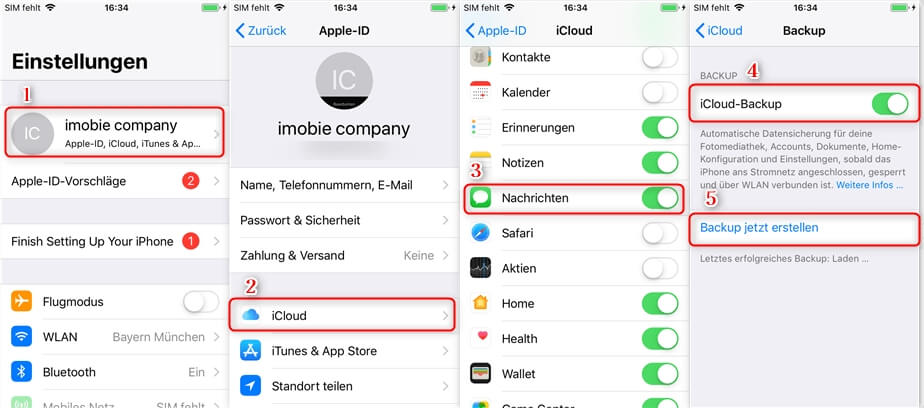
Nachrichten sichern iPhone über iCloud
Methode 4: SMS Verlauf Bildschirmfoto auf PC speichern/übertragen
Neben o.g. Methoden gibt es noch einen weiteren Lösungsweg. Es fühlt sich vielleicht nicht so klug an. Man kann den SMS Verlauf per Screenshots auf PC übertragen. Aber diese Methode gilt nur für eine kleine Menge SMS. Um eine große Menge SMS schnell zu sichern, schlagen wir Ihnen Methode 1 vor.
Mit dieser Methode kann man nur Fotos von gesicherten SMS-Nachrichten bekommen, falls Sie diesen SMS Verlauf kopieren und ausdrucken möchten, folgen Sie dem Text: iPhone SMS-Verlauf ausdrucken >
Schritt 1: Scrollen Sie ganz nach oben zum Anfang der gewünschten Texte. (Hier gibt es noch Details um die Screenshot für Ihr SMS zu machen)
Schritt 2: Halten Sie den Power-Button und die Lauter-Taste gleichzeitig gedrückt.
Schritt 3: Dann schicken Sie diese Bildschirmfotos vom iPhone auf PC.
Methode 5: iOS 17/16 iMessage Verlauf am Mac speichern – Nur für Mac Nutzer
Dieser Weg gilt nur für Mac-Benutzer, und sobald Sie diese Funktion im Mac aktiviert haben, werden Sie iMessage am Mac & iPhone gleichzeitig empfangen. Das bedeutet, wenn andere Leute Ihr Mac ebenfalls verwenden, werden die empfangenen iMessage von Ihnen gesichtet.
Schritt 1: Tippen Sie auf iPhone auf: „Einstellungen“ > „Nachrichten“ > „iMessage“ > „Senden & empfangen“ > Wählen Sie „Apple-ID für iMessage verwenden“/„E-Mail-Adresse hinzufügen“.
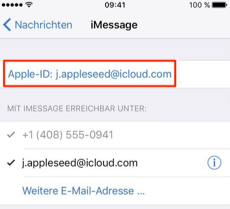
Wie kann man denn iMessage sichern
Schritt 2: Was Sie am Mac ausführen sollen: „Nachrichten“ > „Einstellungen“ > „Account“ > Apple-ID und Passwort eingeben > „Anmelden“.
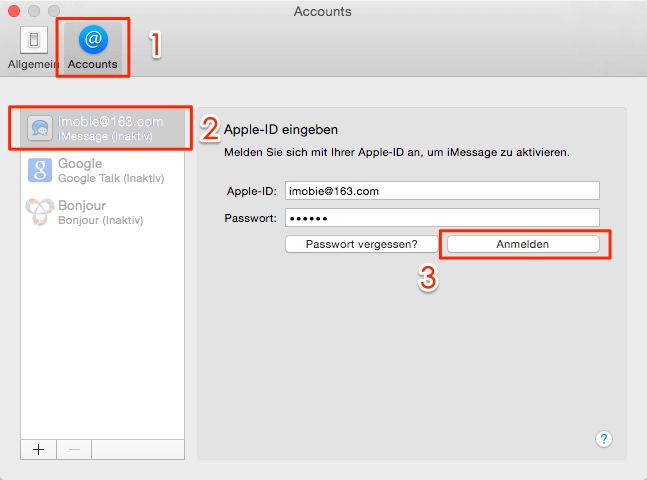
Wie kann man iMessage sichern auf Mac
Und dann können Sie Ihre Nachrichten in iPhone und auch in Mac bekommen und gleichzeitig sichern.
Fazit: SMS sichern iPhone
SMS ist oft sehr wertvoll für uns. Möchten Sie iPhone SMS mit einem Klick sichern oder auf PC selektiv speichern? Nachdem Sie diese Methoden erfahren haben, können Sie die Beste für Sie auswählen. Mit iTunes oder iCloud können Sie auch Ihre Nachrichten sichern. Um die Dateien von iPhone besser zu verwalten, laden Sie AnyTrans kostenlos herunter! Teilen Sie gerne diese Anleitung auf Soziales Netz! Wenn Sie auf irgendwelche Probleme gestoßen sind, nehmen Sie Kontakte mit iMobie auf!
AnyTrans – SMS Verlauf Transfer
- Übertragen Sie innerhalb von kurzer Zeit eine große Menge SMS Nachrichten.
- Übertragen Sie bis darauf andere Daten wie Fotos, Videos, Musik, usw.
- Geeignet für alle iPhone Modelle und iOS Systeme.
- Kein technisches Kenntnis erforderlich
Herunterladen für Win100% sauber und sicher
Herunterladen für Mac100% sauber und sicher
Gratis Herunterladen * 100% sauber und sicher
Weitere Fragen über Produkt? Kontaktieren Sie bitte userem Support Team, um Lösungen schnell zu bekommen >